Google Tasks es una magnífica aplicación de gestión de tareas para todas las plataformas. La sencilla interfaz de usuario, los controles claros y el enfoque sencillo de la gestión de tareas hacen que su uso sea un placer. Pero durante mucho tiempo, careció de una funcionalidad básica, pero vital: la capacidad de crear tareas recurrentes.
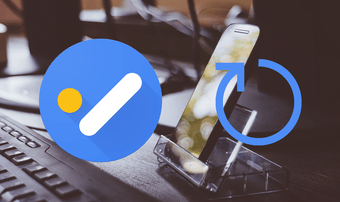
Sin embargo, todo eso cambió para mejor cuando Google actualizó recientemente las Tareas para soportar la funcionalidad. Por lo tanto, si se le ha impedido usar Google Tasks sólo porque ha tenido que recrear las tareas desde cero diariamente, entonces veamos cómo puede finalmente conseguir que las tareas se repitan en el escritorio, en Android y en iOS.
Tabla de contenidos
Escritorio (Windows y MacOS)
En un escritorio, Google Tasks se integra profundamente en Google Calendar, lo cual es fantástico para la administración. Puede ocuparse de toda su agenda en un solo lugar. Por lo tanto, activa Google Calendar y, a continuación, accede a través de las credenciales de tu cuenta de Google (si aún no lo has hecho) para empezar.
Nota: Aunque los siguientes pasos describen la creación de una tarea desde cero, también se puede modificar cualquier evento existente para repetirlo editándolo.
Paso 1: A la derecha de la ventana de Google Calendars, haz clic en el pequeño icono de Google Tasks. Esto debería hacer que aparezca Google Tasks.
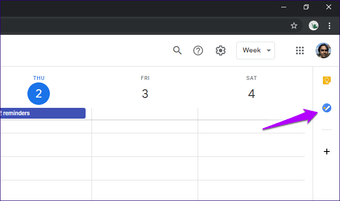
Paso 2: Haz clic en Añadir una tarea para empezar a crear una nueva tarea.
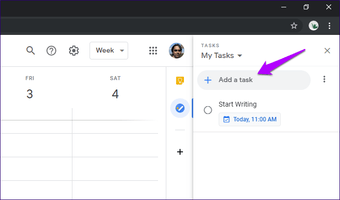 Nota: De forma predeterminada, aterrizará en la lista Mis tareas. Si lo desea, utilice el menú situado en la parte superior del panel de Google Tasks para cambiar a otro.
Nota: De forma predeterminada, aterrizará en la lista Mis tareas. Si lo desea, utilice el menú situado en la parte superior del panel de Google Tasks para cambiar a otro.
Paso 3: Después de nombrar la tarea, especifica la lista en la que quieres que aparezca, y luego haz clic en el icono de edición con forma de lápiz que hay junto a ella.
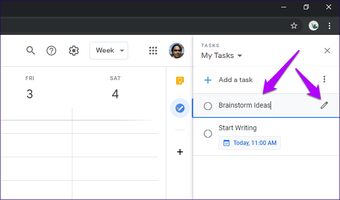
Paso 4: Haz clic en el botón Añadir Fecha/Hora.
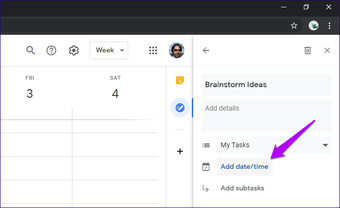
Paso 5: Haz clic en la opción Repetir en la parte inferior de la ventana emergente.
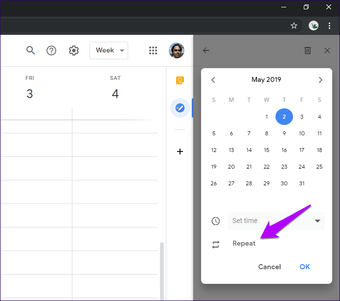
Paso 6: Especifica la frecuencia con la que quieres que la tarea se repita (diaria, semanal, mensual o anual), y luego añade un valor para determinar la frecuencia con la que quieres que suceda.
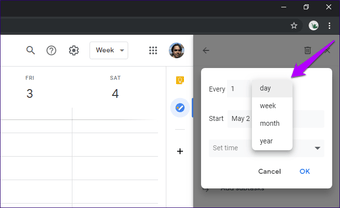 Escenario: Digamos que eliges «semana». Puede entonces añadir un valor en el campo de al lado, como «1» para repetir la tarea una vez a la semana, o «2» para que esto ocurra cada dos semanas. Y así sucesivamente.
Escenario: Digamos que eliges «semana». Puede entonces añadir un valor en el campo de al lado, como «1» para repetir la tarea una vez a la semana, o «2» para que esto ocurra cada dos semanas. Y así sucesivamente.
Paso 7: Especificar una fecha de inicio y, a continuación, establecer una hora. Finalmente, haz clic en OK para configurar la tarea para que se repita.
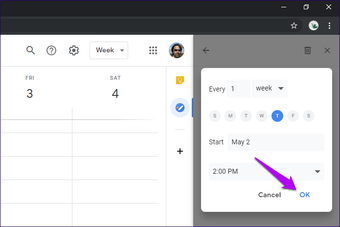
Paso 8: Haz clic en el icono Back para guardar los cambios.
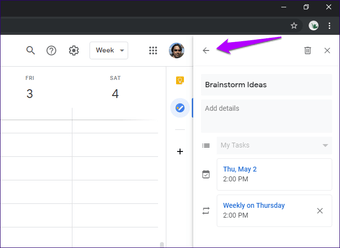
Debería ver la tarea ahora listada con un icono «recurrente» debajo de ella. Marque la tarea después de completarla, y se mostrará una vez más después del intervalo de tiempo especificado.
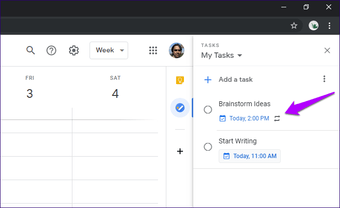
Siempre que quiera evitar que una tarea se repita, simplemente empiece a editar la tarea y luego borre el valor de la frecuencia recurrente.
Android y iOS
En el móvil, sorprendentemente, las tareas de Google Tasks no están integradas en Google Calendar. Esto significa que usted necesita confiar en la aplicación autónoma de Google Tasks para administrar sus tareas. Sin embargo, tanto la versión para Android como la versión para iOS son bastante diferentes en cuanto a la presentación del menú. Por lo tanto, veamos primero la aplicación para Android y luego la versión para iOS.
Tareas de Google – Android
Paso 1: Empezar a crear una nueva tarea. Después de nombrarla, toca el pequeño icono con forma de calendario y luego toca la opción denominada Repetir.
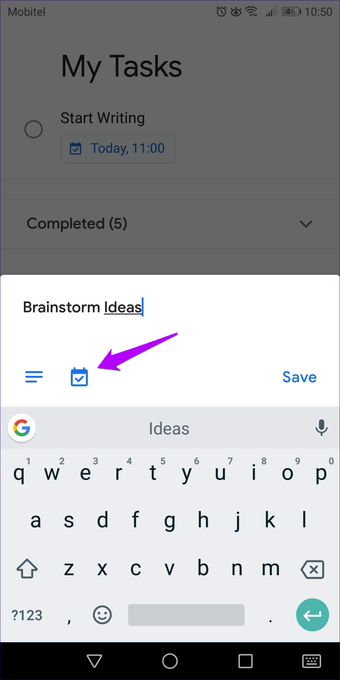
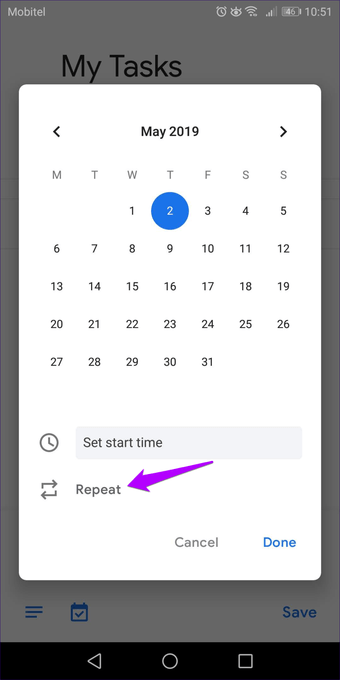
Paso 2: Especifica la frecuencia con la que quieres que tus tareas se repitan. Después de eso, elige una fecha para cuando quieras que la tarea aparezca primero, y luego especifica una hora.
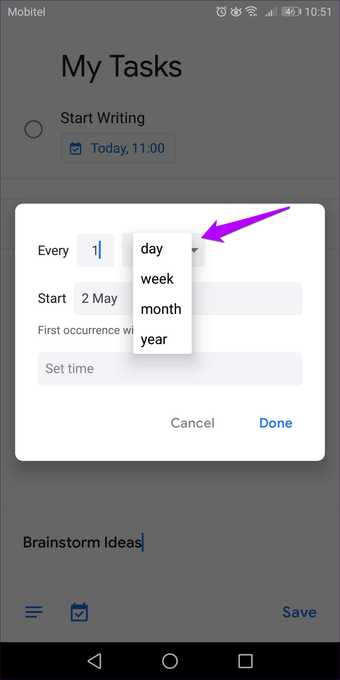
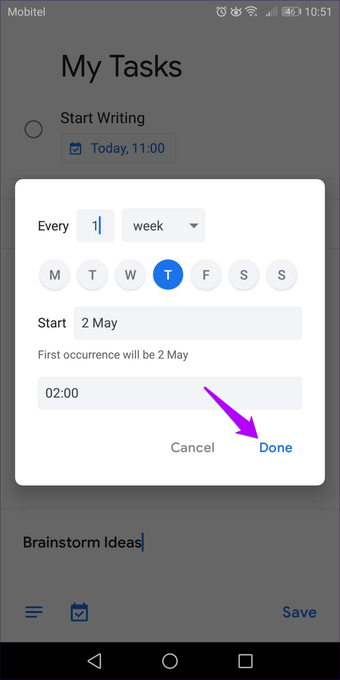
Paso 3: Pulsa Done, y luego pulsa Save para terminar de crear el evento recurrente.
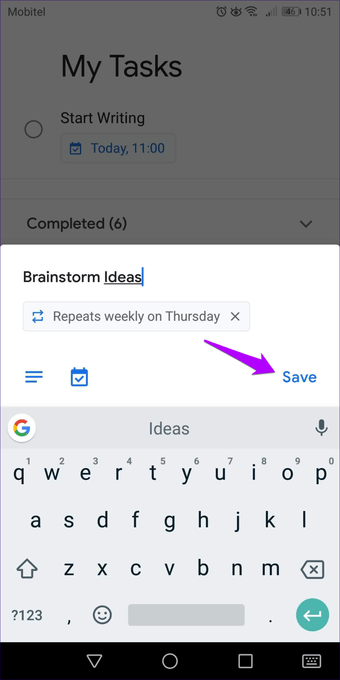
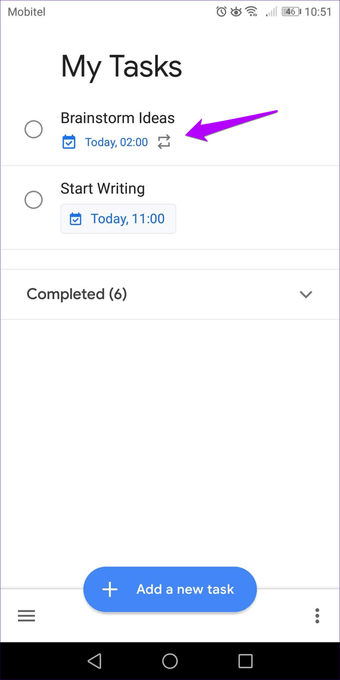
Eso es todo. La tarea debería aparecer repetidamente en el intervalo de tiempo especificado. Si desea evitar que esto suceda en el futuro, simplemente pulse sobre la tarea y luego elimine el valor de repetición.
Tareas de Google – iOS
Paso 1: Empezar a crear una tarea. Después de nombrarla, toca el pequeño icono con forma de calendario. En la siguiente pantalla, toca No se repite.
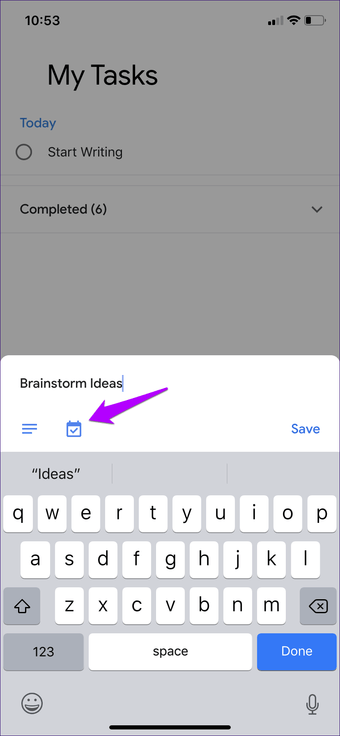
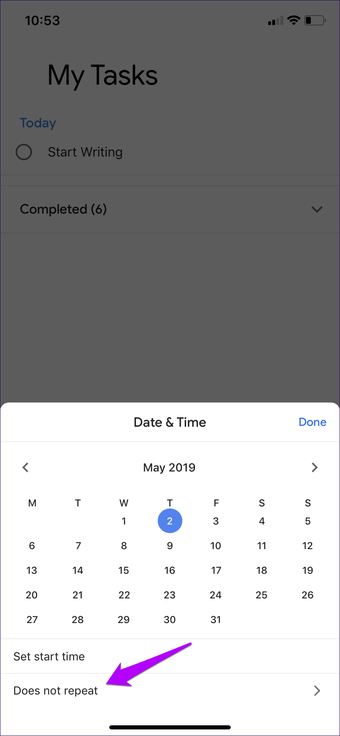
Paso 2: Se le dará la bienvenida con una lista de presets recurrentes que puede seleccionar inmediatamente.
Si no le convienen, puntee en Personalizado y luego utilice las secadoras para especificar la frecuencia con la que desea que se repita la tarea. Puntee Hecho para continuar.
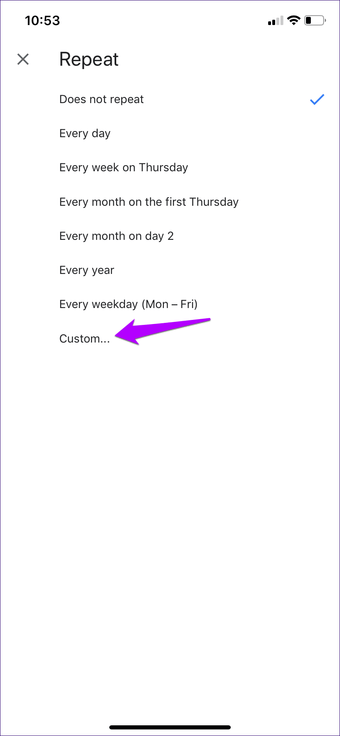
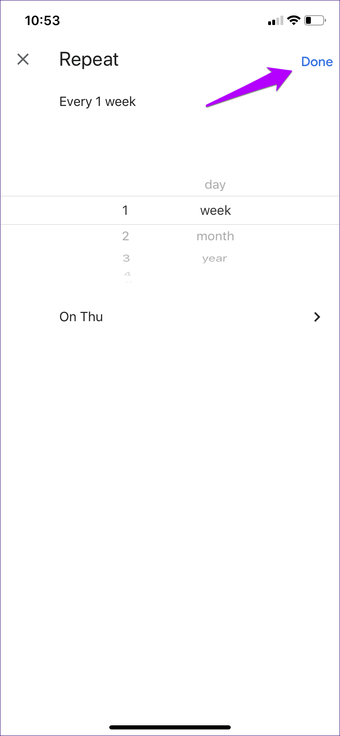
Paso 3: Elija una fecha, elija Establecer hora de inicio y luego pulse Hecho.
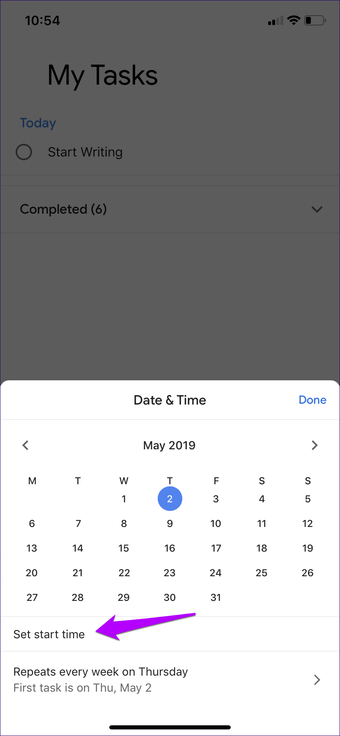
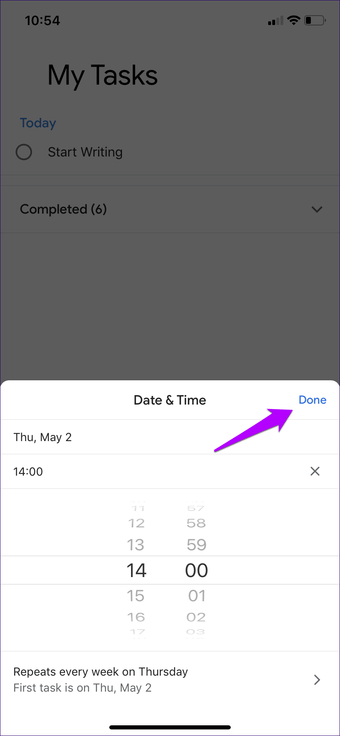
Paso 4: Pulse Guardar para terminar de crear el evento de repetición.
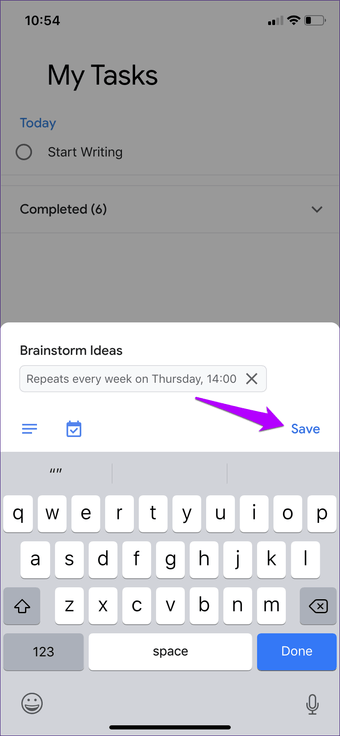
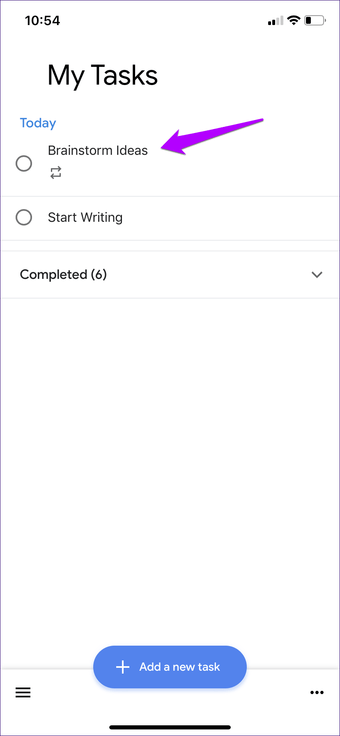
Y lo has hecho. La tarea debería repetirse de ahora en adelante. Si desea desactivar la tarea para que no se repita, puntee en ella y luego elimine el valor de repetición.
Funcionalidad Vital, Finalmente
La capacidad de crear tareas recurrentes es una bocanada de aire fresco. La excelente aplicación se ve empañada por la falta de esta característica desde su creación. Sí, Google Tasks todavía no dispone de funciones sofisticadas como las listas compartidas o las notificaciones basadas en la ubicación, como en los recordatorios o en las tareas pendientes de Microsoft. Pero la naturaleza simplista del servicio es lo que le da el encanto. Es hora de darle un buen uso.
